Win11如何解决鼠标自动漂移问题
 发布于2025-05-06 阅读(0)
发布于2025-05-06 阅读(0)
扫一扫,手机访问
近期有小伙伴反映在使用Win11系统的过程中,使用鼠标进行拖动窗口操作时会出现鼠标自动漂移的情况,这是怎么回事呢,遇到这种问题应该怎么解决呢,这里小编就给大家详细介绍一下Win11鼠标自动漂移的解决方法,大家可以来看一看。
Win11鼠标自动漂移解决方法
方法一:
1、右击桌面上的此电脑,选择选项列表中的"管理"。
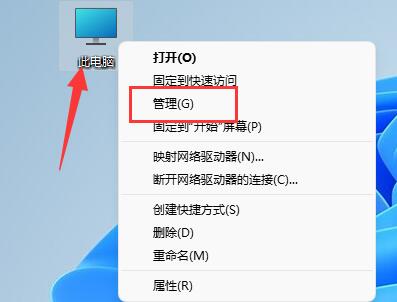
2、进入到新的界面后,依次点击左侧栏中的"——Microsoft——Windows"选项。
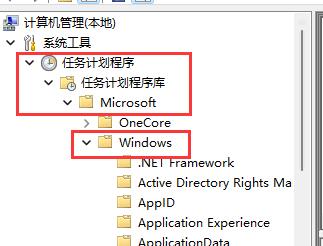
3、随后点击左侧栏中的"TPM"。

4、然后找到右侧最上方的任务,右击将其"禁用"就可以了。
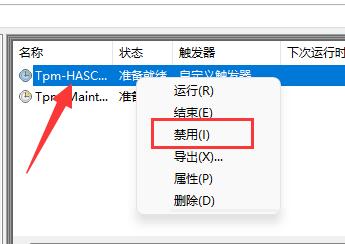
方法二:
1、如果将任务禁用之后还是会出现鼠标漂移的情况,那么可能是因为软件冲突。
2、根据用户们的反馈,可能是由于安装了"translucentTB"软件导致的,右击右下角任务栏中的"translucentTB",将其"退出"即可解决问题。
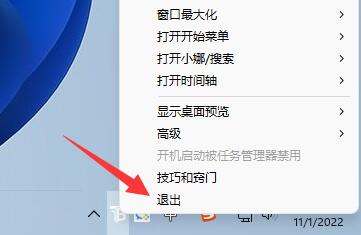
本文转载于:https://www.jb51.net/os/win11/921782.html 如有侵犯,请联系admin@zhengruan.com删除
产品推荐
-

售后无忧
立即购买>- DAEMON Tools Lite 10【序列号终身授权 + 中文版 + Win】
-
¥150.00
office旗舰店
-

售后无忧
立即购买>- DAEMON Tools Ultra 5【序列号终身授权 + 中文版 + Win】
-
¥198.00
office旗舰店
-

售后无忧
立即购买>- DAEMON Tools Pro 8【序列号终身授权 + 中文版 + Win】
-
¥189.00
office旗舰店
-

售后无忧
立即购买>- CorelDRAW X8 简体中文【标准版 + Win】
-
¥1788.00
office旗舰店
-
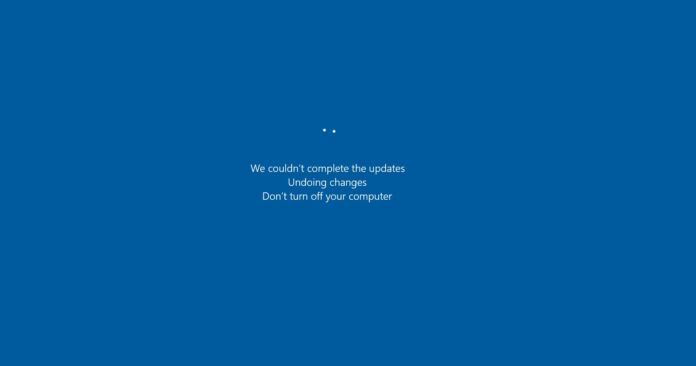 正版软件
正版软件
- 解决Windows Server 2022安装更新后浏览器和应用出现白屏问题的方法
- 根据国外科技媒体WindowsLatest报道,WindowsServer2022安装KB5034129更新之后,导致Chrome、Edge和Firefox浏览器以及Adobe等应用白屏,无法显示内容。微软在2024年1月的补丁星期二活动中,面向WindowsServer2022安装KB5034129更新,主要修复了Wi-Fi适配器问题,因此微软推荐大多数公司进行安装。不过很多安装升级之后的用户反馈,WindowsServer2022更新会导致微软Edge、谷歌Chrome和MozillaFirefox等
- 5分钟前 白屏 0
-
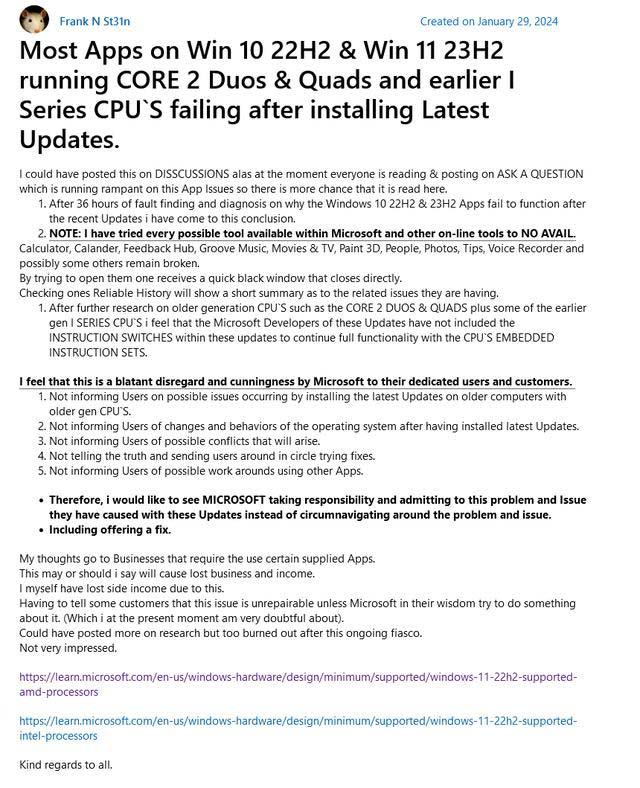 正版软件
正版软件
- Win11/Win10旧设备升级微软1月可选更新后预装应用黑屏闪退
- 根据微软Windows10、Windows11系统用户反馈,运行Core2Duo、Core2Quads等早期处理器的设备安装1月可选更新之后,无法正常使用多款预装应用程序。根据用户反馈,上述CPU配置的老式PC设备上安装Windows10、Windows11系统的1月可选更新之后,在没有提醒的情况下,计算器、日历、FeedbackHub、GrooveMusic、电影和电视、Paint3D、人脉、照片、Tips、录音机等原生Windows应用程序均无法正常渲染使用,打开之后直接黑屏闪退。一位用户认为是微软在
- 15分钟前 win10 win11 黑屏 闪退 0
-
 正版软件
正版软件
- 解决win11下载文件需要信任的问题
- 最近有不少使用win11系统的用户反映说下载文件时提示需要信任才能够进行下载,出现这个问题是因为应用或者是防火墙设置的问题,面对这两种情况,我们应该用什么方法来进行处理呢,今日的win11教程就来分享详细的解决方法,那么就跟随小编的步伐一起来看看具体的操作步骤吧。win11下载文件显示需要信任怎么办:方法一1、首先打开win11的“设置”。2、接着进入左边栏“应用”。3、然后打开“应用和功能”选项。4、在其中修改选择获取应用的位置为&
- 25分钟前 win11 下载文件需要信任 0
-
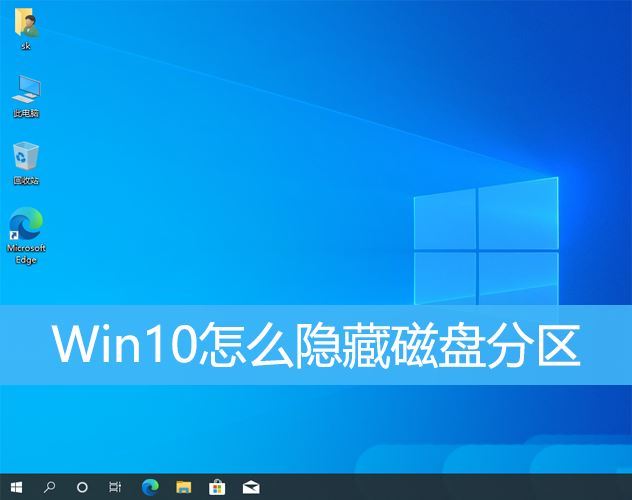 正版软件
正版软件
- Win10电脑隐藏磁盘分区的简易教程
- 很多人都喜欢将一些重要的文件存放在硬盘分区里面,而为了确保这些文件更加安全不被其他人看到,很多小伙伴希望可以将硬盘分区隐藏起来,那么在win10系统中如何隐藏硬盘分区呢,针对这个问题,接下来给大家讲述一下win10隐藏硬盘分区的图文教程。方法一:磁盘管理隐藏分区磁盘管理隐藏分区1、按【Win+R】组合键,打开运行,然后输入【diskmgmt.msc】命令,按【确定或回车】打开磁盘管理;2、磁盘管理窗口,【右键】单击要隐藏的分区,在打开的菜单项中,选择【更改驱动器号和路径】;3、更改驱动器号和路径窗口中,点
- 46分钟前 磁盘分区 win10 隐藏分区 0
-
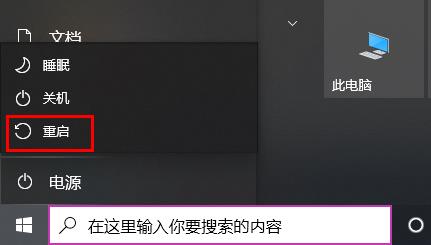 正版软件
正版软件
- Win10系统缺失补丁卸载选项的解决方案
- 很多小伙伴还不了解Win10系统没有补丁卸载选项怎么办,所以下面小编就带来了Win10系统没有补丁卸载选项的解决方法,有需要的小伙伴赶紧来看一下吧。Win10系统没有补丁卸载选项的解决方法1、首先按住“shift”,然后再点击桌面的开始,选择重启,如下图所示。2、然后可以进入winre,点击下面的“疑难解答”,如下图所示。3、随后可以点击下面的“卸载预览更新”,如下图所示。4、选择进入使用你的微软账号进行登录,如下图所示。5、然后输入
- 55分钟前 win10 补丁卸载选项 0
最新发布
-
 1
1
- KeyShot支持的文件格式一览
- 1790天前
-
 2
2
- 优动漫PAINT试用版和完整版区别介绍
- 1830天前
-
 3
3
- CDR高版本转换为低版本
- 1975天前
-
 4
4
- 优动漫导入ps图层的方法教程
- 1829天前
-
 5
5
- ZBrush雕刻衣服以及调整方法教程
- 1825天前
-
 6
6
- 修改Xshell默认存储路径的方法教程
- 1841天前
-
 7
7
- Overture设置一个音轨两个声部的操作教程
- 1819天前
-
 8
8
- PhotoZoom Pro功能和系统要求简介
- 1995天前
-
 9
9
- CorelDRAW添加移动和关闭调色板操作方法
- 1868天前
相关推荐
热门关注
-

- Xshell 6 简体中文
- ¥899.00-¥1149.00
-

- DaVinci Resolve Studio 16 简体中文
- ¥2550.00-¥2550.00
-

- Camtasia 2019 简体中文
- ¥689.00-¥689.00
-

- Luminar 3 简体中文
- ¥288.00-¥288.00
-

- Apowersoft 录屏王 简体中文
- ¥129.00-¥339.00